Hvordan bevare Tilpasning Med Firefox
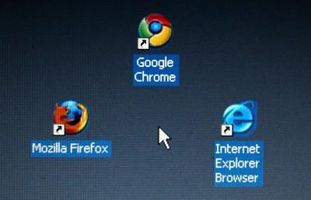
Mozilla Firefox er en svært tilpasses nettleser som oppmuntrer til utvikling og installasjon av tilleggsprogrammer. Nettleserutvidelser tilby et bredt utvalg av funksjoner for nettleseren din, for eksempel annonseblokkering, verktøy for webansvarlige og tilkoblinger til sosiale medier nettsteder. Plugins tillate nettleseren din for å få tilgang til og spille ulike typer medier på nettet, mens utseende add-ons kan omorganisere og endre ordningen med selve nettleseren. Når disse tilleggene er installert og satt opp med nettleseren din, kan du bevare sine innstillinger for å laste hver gang du starter Firefox.
Bruksanvisning
1 Start nettleseren Firefox. Klikk på "Verktøy" -menyen og velg "Add-Ons" for å gå inn i Add-Ons Manager.
2 Klikk på "Get Add-Ons" for å bla gjennom tilgjengelige utvidelser, temaer, plugins og andre tilpasninger tilgjengelig for Firefox. Klikk på "Install" -knappen når du støter på en add-on du ønsker å installere.
3 Lukk og start nettleseren Firefox. Når du har relansert Firefox, add-ons du installerte før den siste omstart vil nå være fullt funksjonell og tilgjengelig.
4 Gå tilbake til Add-Ons Manager og velge en av de installerte add-ons, som er tilgjengelig gjennom de tre kategoriene på venstre side av betrakteren.
5 Juster innstillingene for add-on. For eksempel kan det være lurt å bruke en opptreden add-on for å gi nettleseren din en mørkere utseende, eller tilpasse en viss plugin for å laste ned YouTube-videoer.
6 Klikk "Lagre" eller "Apply" for å oppdatere add-on. Endringene trer i kraft umiddelbart. Nettleseren bevarer tilpasning for add-ons, selv etter en nettleser omstart, inntil du slår eller avinstallere tillegget fra nettleseren.
Hint
- For passordbeskyttede add-ons som Lastpass, må du kanskje logge inn hver gang du starter nettleseren din. Din tilpasning innenfor add-on, vil imidlertid bli bevart når du autorisere innloggingsprosessen.
